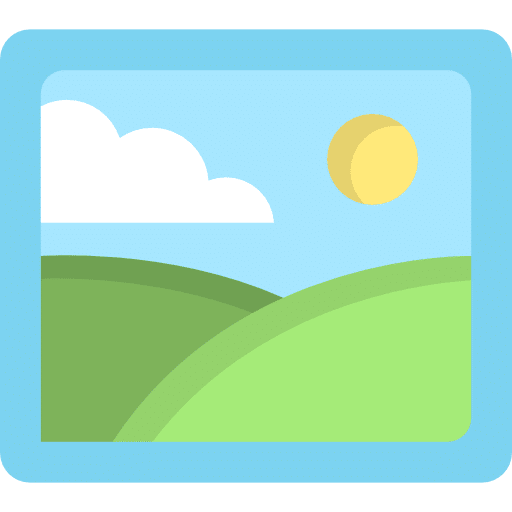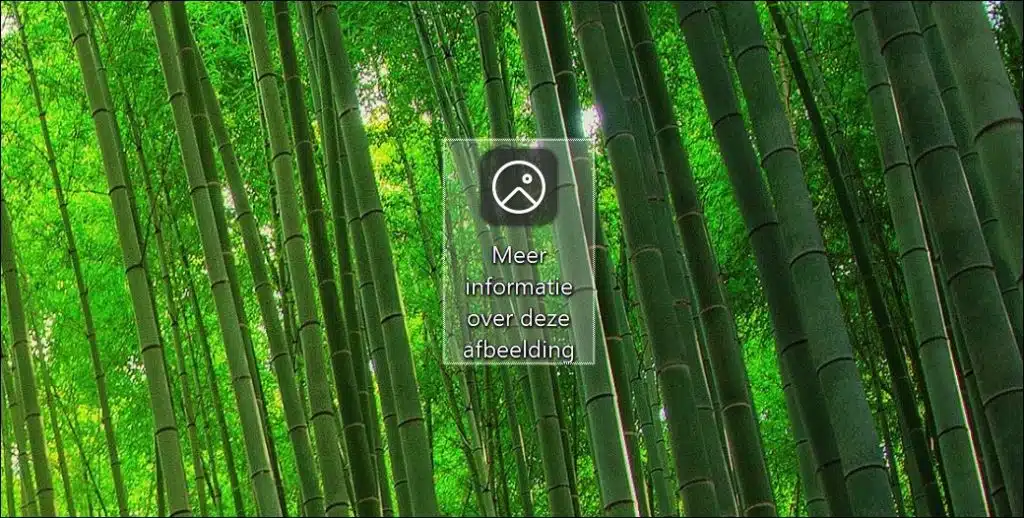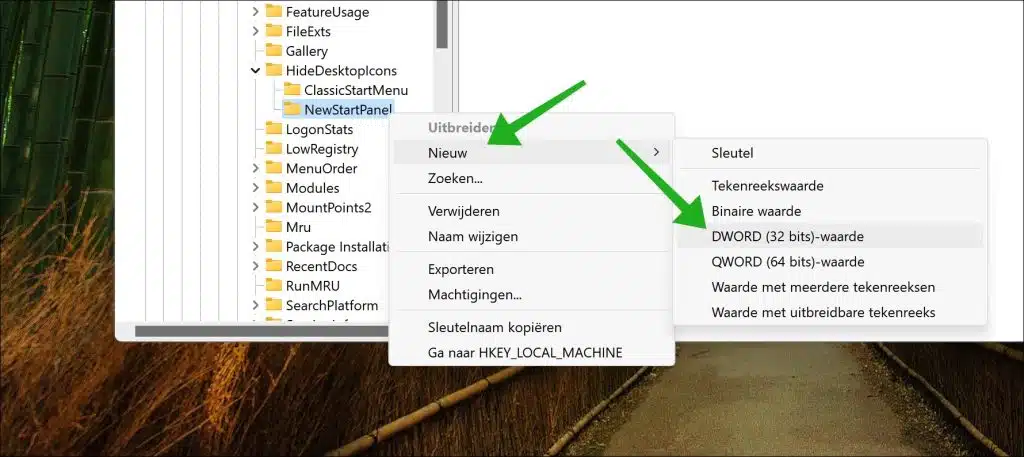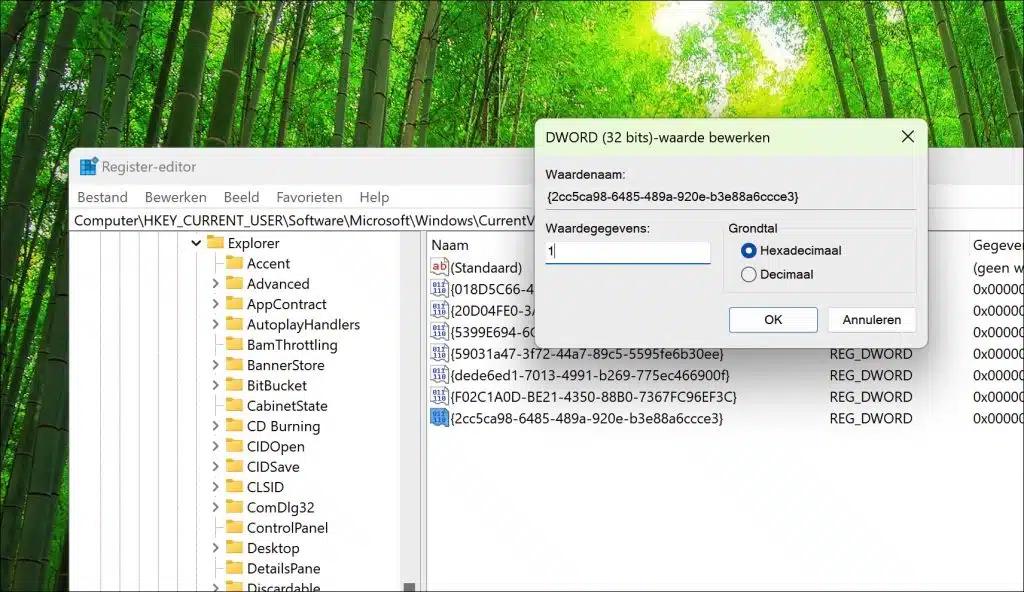Voyez-vous une icône sur le bureau de Windows 11 indiquant « plus d’informations sur cette image » ? Cet élément de bureau fait partie de Windows Spotlight.
Windows Spotlight est une fonctionnalité présente sur votre ordinateur Windows 11, en particulier sur le bureau et écran verrouillé. Il montre chaque jour des images nouvelles et saisissantes du monde entier. En plus de ces photos, Windows Spotlight fournit également des faits intéressants sur les lieux représentés. C'est de là que vient l'icône sur votre bureau.
Il s'agit donc d'un lien hypertexte contenant plus d'informations sur le fond d'écran actuel, créé par Windows Spotlight.
En savoir plus sur cette image dans Windows 11
Si vous souhaitez supprimer l'icône du bureau « Plus d'informations sur cette image », vous pouvez le faire de deux manières. Le premier est assez simple et c'en est un définir un arrière-plan différent. Si vous choisissez un arrière-plan différent au lieu de Windows Spotlight, l'icône sera supprimée.
Lire aussi: Comment définir le diaporama d’images comme fond d’écran dans Windows 11
La deuxième façon consiste à effectuer un ajustement dans le registre Windows. Vous pouvez alors conserver l’arrière-plan Windows Spotlight, mais sans l’icône « plus d’informations sur cette image ». Voilà comment cela fonctionne.
Pour commencer ouvrez le registre Windows. Aller à la clé :
HKEY_CURRENT_USER\Software\Microsoft\Windows\CurrentVersion\Explorer\HideDesktopIcons\NewStartPanel
Faites un clic droit sur « NewStartPanel » et cliquez sur « nouveau » puis sur « Valeur Dword (32 bits) ».
Nommez cette valeur :
{2cc5ca98-6485-489a-920e-b3e88a6ccce3}
Définissez les données de valeur sur « 1 » et redémarrez votre ordinateur.
Après le redémarrage, vous verrez que l'icône « plus d'informations sur cette image » a été supprimée de votre bureau.
J'espère que cela vous a aidé. Merci pour la lecture!
Cela pourrait également vous intéresser : Comment définir un fond d’écran animé dans Windows 11